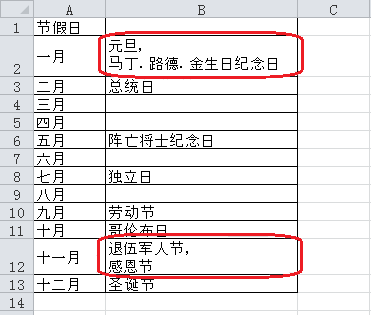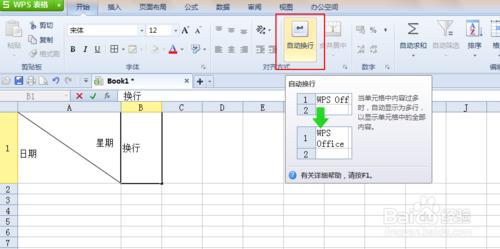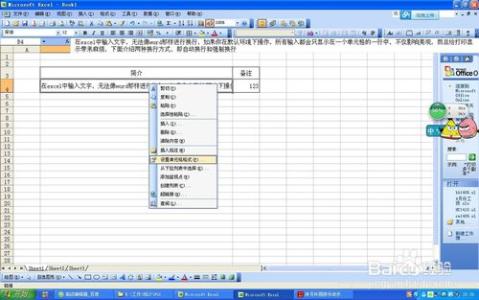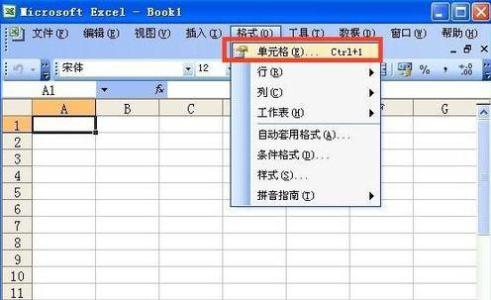办公中经常会用到excel中的换行功能,设置换行功能可以让数据变得更加有条理更加清晰,如果不懂得如何使用的朋友不妨一起来探究学习一番吧,下面是由小编分享的excel表格设置换行的教程,以供大家阅读和学习。
excel表格设置换行的教程:设置换行步骤1:首先,打开Excel表格,然后选中需要自动换行的单元格区域,单击菜单栏的“格式”中的“单元格”,在弹出的“格式单元格”窗口中选择“对齐”,然后将-- 文本控制--下面的“自动换行”勾选,确定,就OK了。
提示:只有在Excel中选择的那块区域进行设置了自动换行才可以自动换行,其他单元格区域必须再次选中进行设置才行。
设置换行步骤2:还是选中需要自动换行的单元格区域,然后在“开始”选项卡中找到“自动换行”按钮,按一下即可,效率比起Excel2003来说要高得多。如图:
设置换行步骤3:单击“自动换行”按钮;
设置换行步骤4:设置成功!
看了excel表格设置换行的教程还看了:1.excel表格设置自动换行教程
2.excel表格内进行换行操作的教程
3.excel表格内进行换行操作教程

4.excel表格里换行的教程
5.excel表格里换行操作的教程
6.excel表格数据换行的教程
7.excel表格内文字换行的教程
 爱华网
爱华网